
时间:2021-08-20 18:57:23 来源:www.win10xitong.com 作者:win10
你有没有在使用win10系统的时候遇到过Win10系统怎么退回更新前这样的情况?一位网友反馈说他恰好遇到了。这个对于那些比较熟悉win10系统的网友处理起来很简单,但是不太熟悉电脑的网友面对Win10系统怎么退回更新前问题就很难受了。先冷静,我们马上就开始动手来解决Win10系统怎么退回更新前的问题,大家可以试着用这个方法:1、首先我们点击桌面的左下角“开始菜单”,打开“设置”,进入Windows设置界面,点击“更新和安全”,所示。2、找到并点击进入“更新和安全”,再点击“恢复”,我们在右侧栏可以看到“回退到Windows 10上一个版本”的选项,我们点击“开始”按钮,根据提示完成版本降级即可就能够很好的处理这个问题了。下面就由小编给大家细说Win10系统怎么退回更新前的详尽解决举措。
具体步骤:

注意:回滚到以前版本的选项只能在版本更新后的一段时间内(大约一周)使用。过了这段时间,系统会自动清理回滚版本所需的版本历史系统文件,此功能不再使用。
1.首先,我们点击桌面左下角的“开始菜单”,打开“设置”,进入Windows设置界面,点击“更新与安全”,如下图所示。
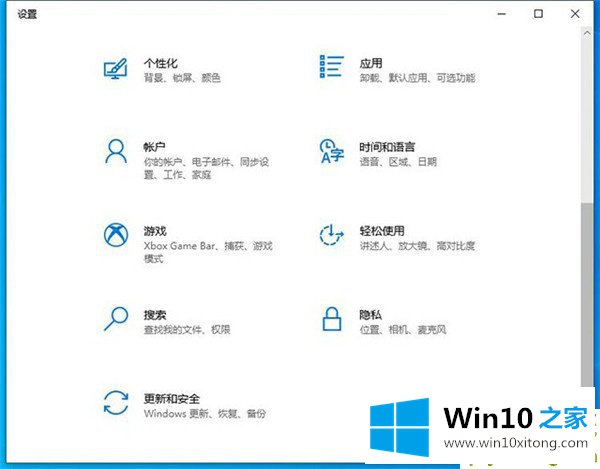
2.找到并单击“更新和安全”,然后单击“恢复”。我们可以在右栏看到“回滚到以前版本的Windows 10”选项。我们可以点击“开始”按钮,根据提示完成版本降级。
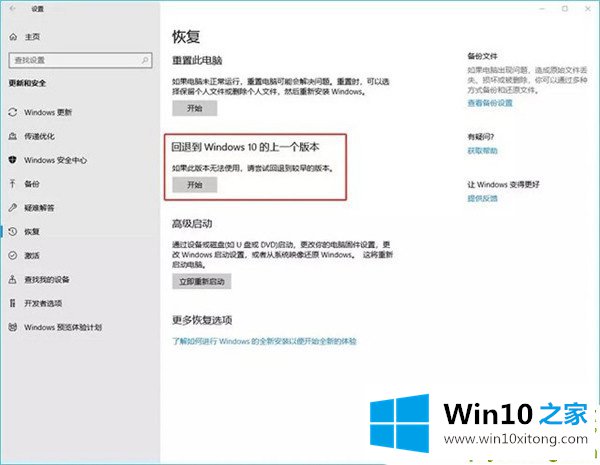
好了,上面就给大家讲得非常详细的关于Win10系统怎么退回更新前的详尽解决举措了,还没有解决的网友们可以给小编留言,小编会帮助你们处理这个问题的。